Hur du får din Android-telefon att läsa artiklar, böcker, nyheter och annan text högt för dig
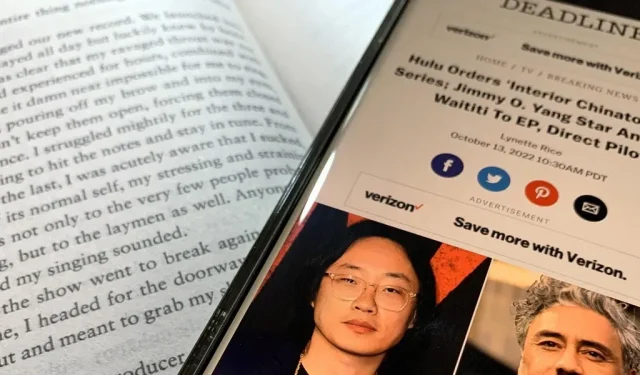
För den ivrige mångsysslaren är att lyssna på ljudböcker och poddsändningar det bästa sättet att passivt ta till sig kunskap samtidigt som man gör andra aktiviteter, men det finns andra alternativ. Du kan konvertera vilken text som helst på din Android-telefon till tal som läses upp för dig, så det finns praktiskt taget inga gränser för vad du kan höra i dina hörlurar eller högtalare.
Du kan låta din Android-smarttelefon läsa upp nästan vad som helst för dig, oavsett om det är en digital bok, en webbsida, en nyhetsartikel online, ett e-postmeddelande, en novell, ett PDF-dokument, en textfil eller någon annan form av skrivande. Dessutom har du alternativ, och vissa av dem fungerar bättre beroende på vilken typ av text som konverteras till tal.
Metod 1: Fråga Google Assistant
Google Assistant är det bekvämaste sättet att få din Android-smarttelefon att läsa böcker, berättelser, nyhetsartiklar och annat textbaserat innehåll.
Se till att du har den senaste versionen av Google Assistant installerad samt Google-appen för att få saker att fungera smidigt. Du kan installera eller uppdatera dem från Google Play Butik (länkar: Google Assistant | Google ). Om det här är första gången du använder Google Assistant bör du lära den att höra din röst och justera andra inställningar.
Gå nu bara till läsvalet och säg något i stil med följande med ”Hey Google” eller ”OK Google”. Du kan också anropa Google Assistant via hårdvara (t.ex. strömbrytare, snabbtryck) eller andra programgenvägar (t.ex. hörnsvepning, Google sökwidget), beroende på din Android-enhet.
- ”Läs min skärm.”
- ”Läsa.”
- ”Läs det”.
- ”Läs den här sidan.”
- ”Läsa högt.”
Google Assistant kommer att starta ett användargränssnitt med spelarkontroller och börja läsa urvalet högt och markera orden i blått allt eftersom. Vissa applikationer är bättre optimerade för text-till-tal; Du vet när Google Assistant visar läsknappen när den har aktiverats.
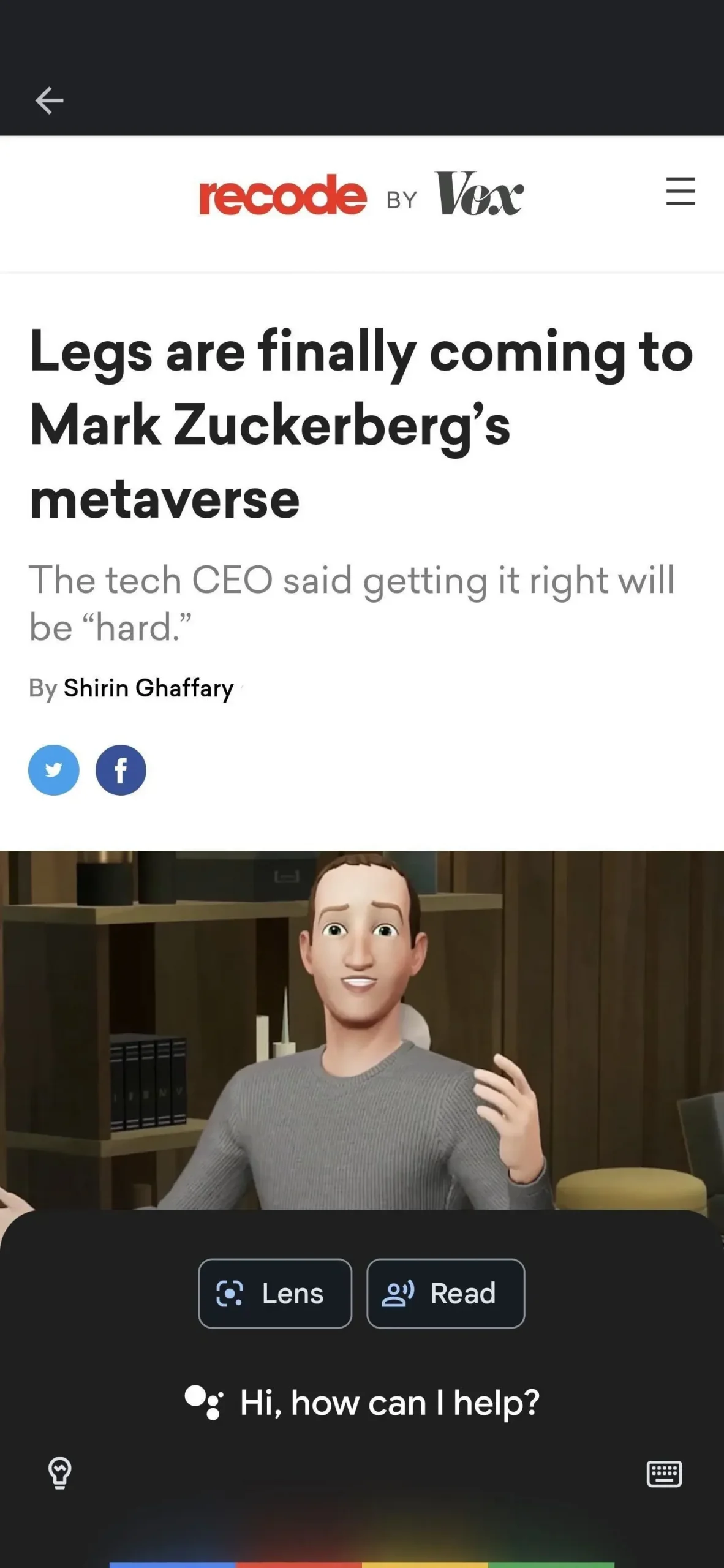
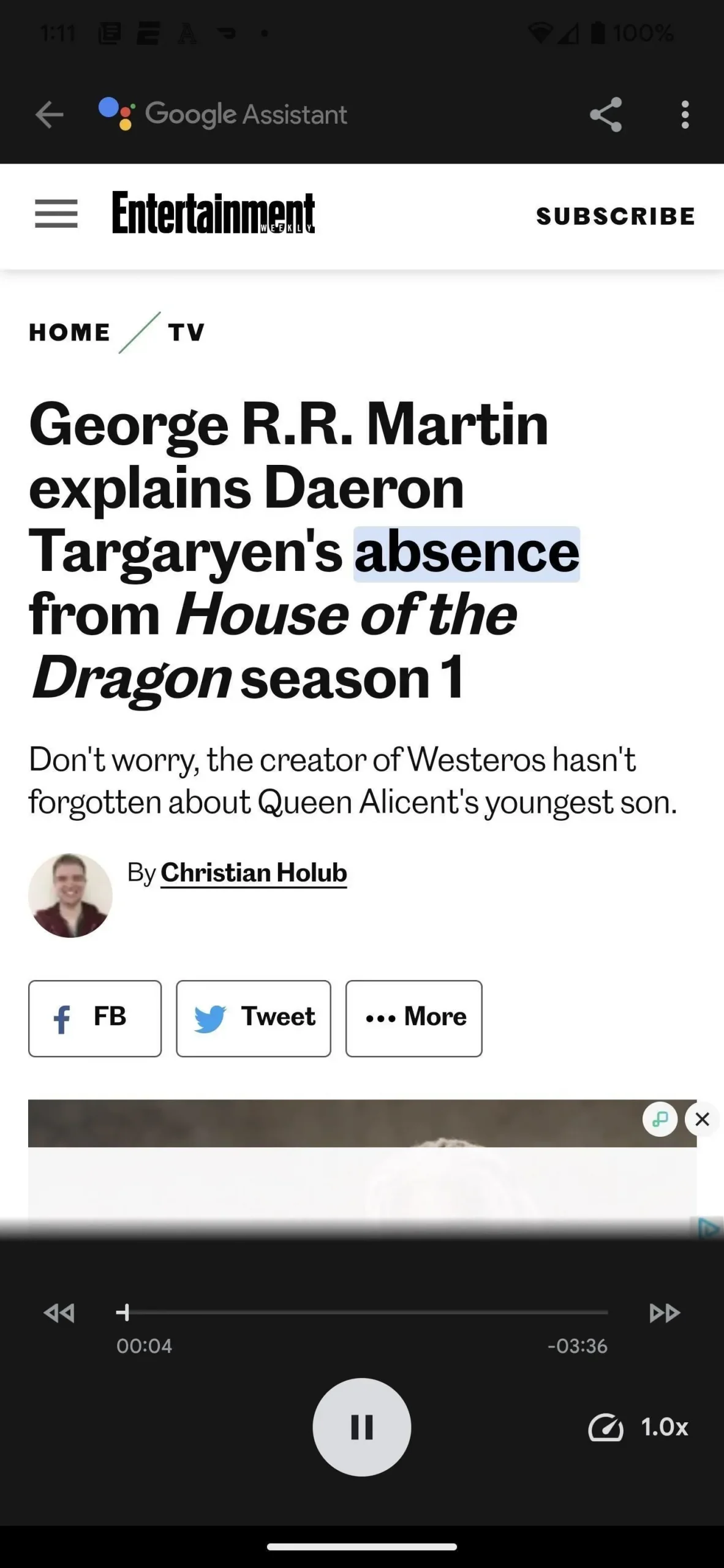
Menyn med tre punkter högst upp ger dig tillgång till fler alternativ, till exempel ”Läs högt med din röst.” Använd en brittisk accent om du vill göra din lästimma stilig. Du kan också stänga av alternativet för textsynkronisering om du inte vill att Google Assistant ska markera ord medan du läser.
Längst ner finns en uppspelningshastighetskontroll som du kan justera för att få Google Assistant att läsa långsammare eller snabbare, från 0,5 till 3,0 gånger sin normala hastighet.
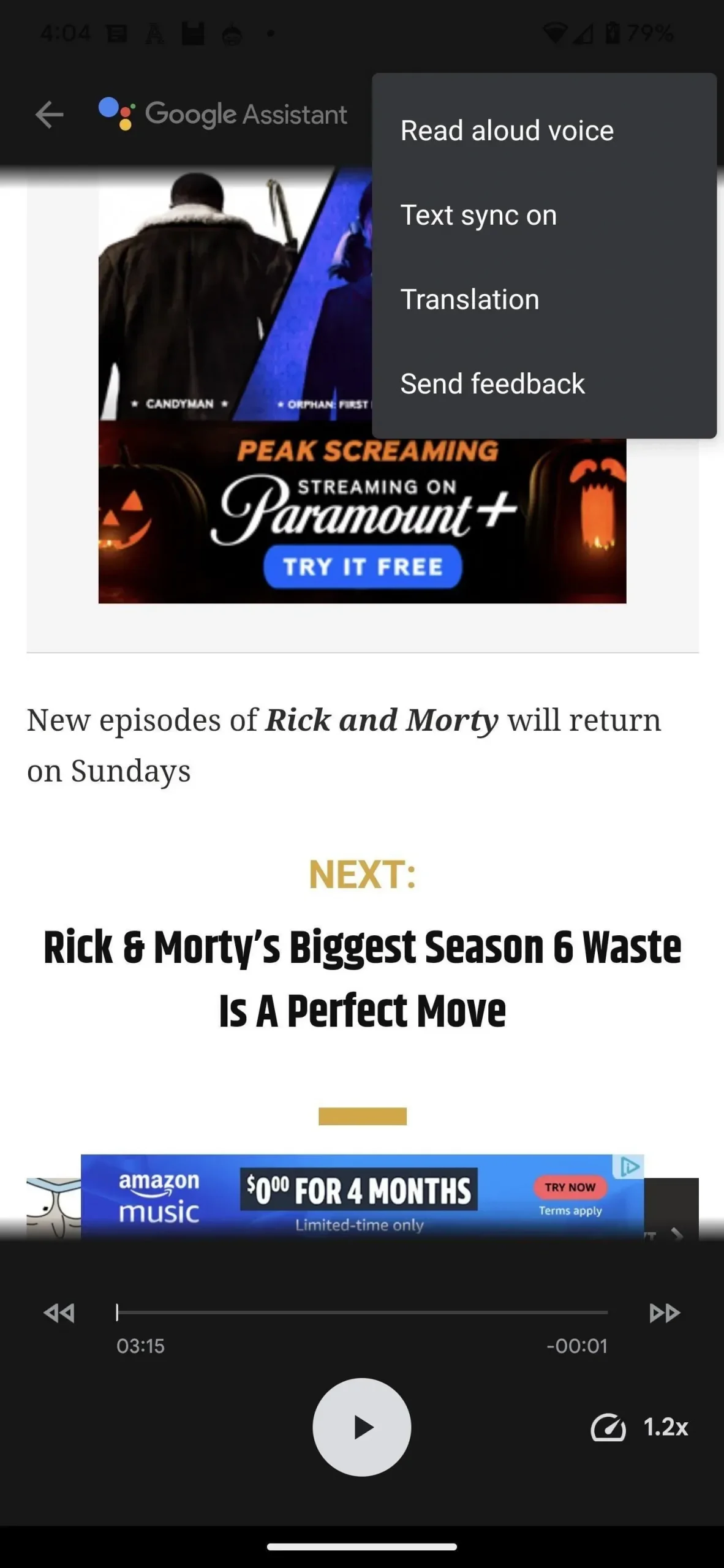
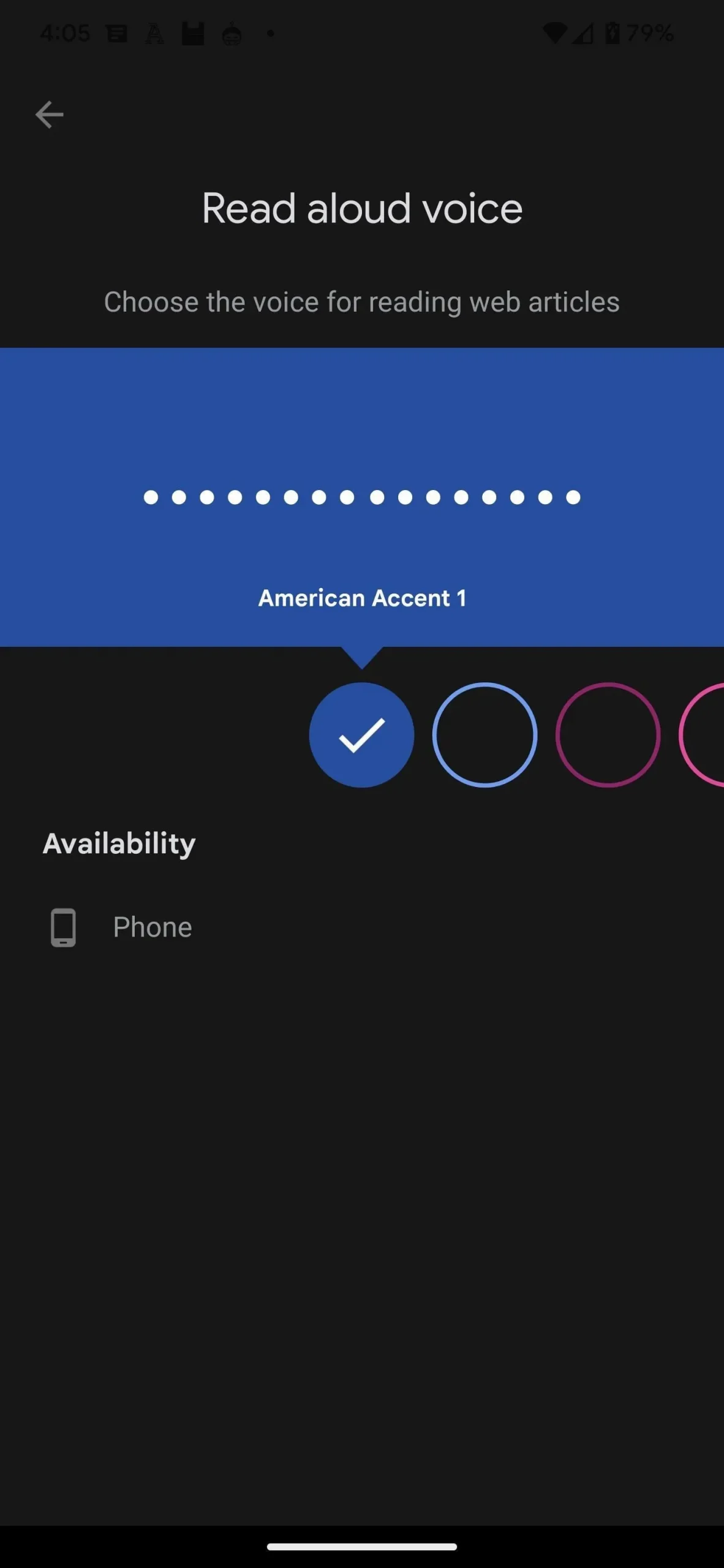
Metod 2: Aktivera TalkBack eller välj att tala
Om du inte använder Google Assistant finns det ett annat alternativ inbyggt i Android som heter TalkBack. Gå till Inställningar -> Tillgänglighet -> TalkBack och slå sedan på TalkBack-reglaget för att prova. Aktivera också genvägsalternativet för TalkBack så att du kan slå på och av tjänsten genom att hålla ner båda volymknapparna samtidigt.
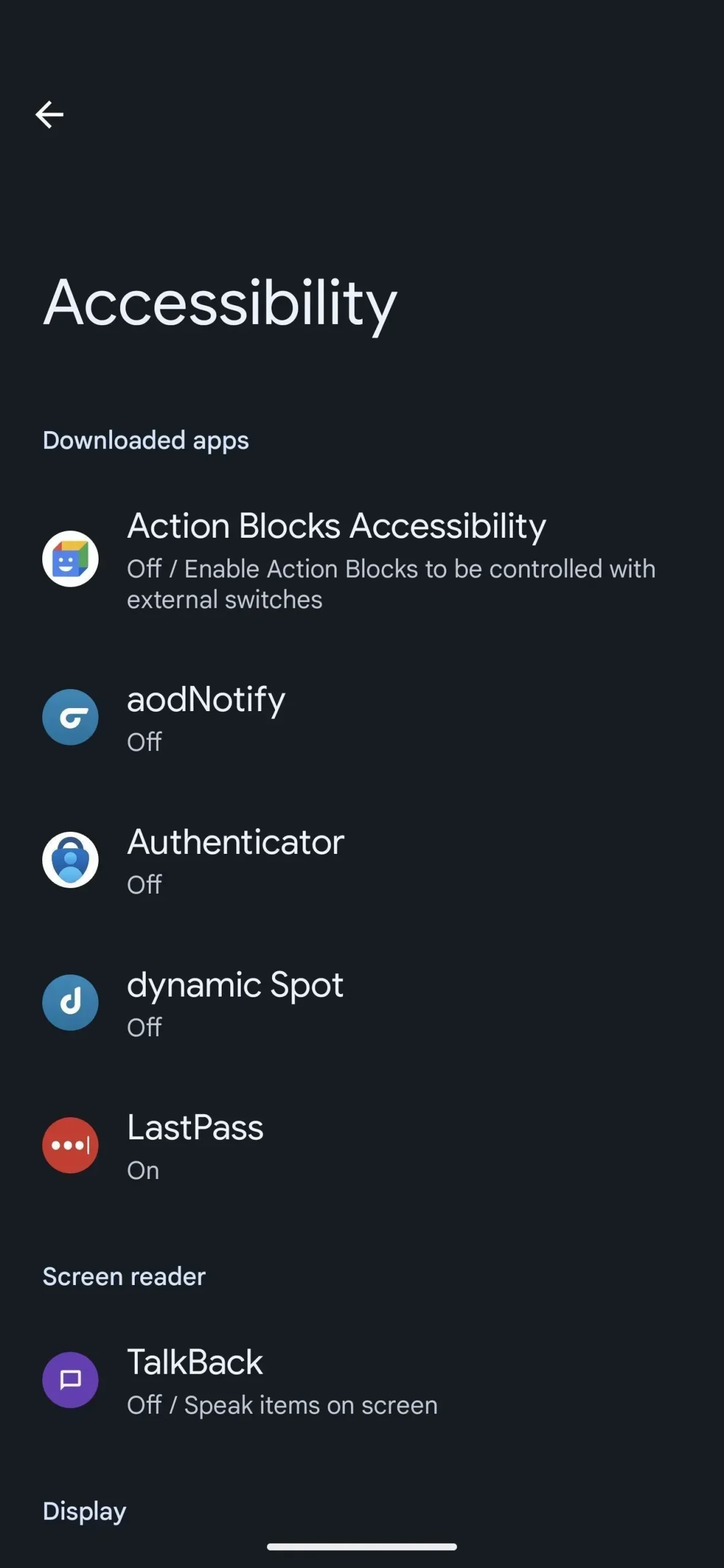
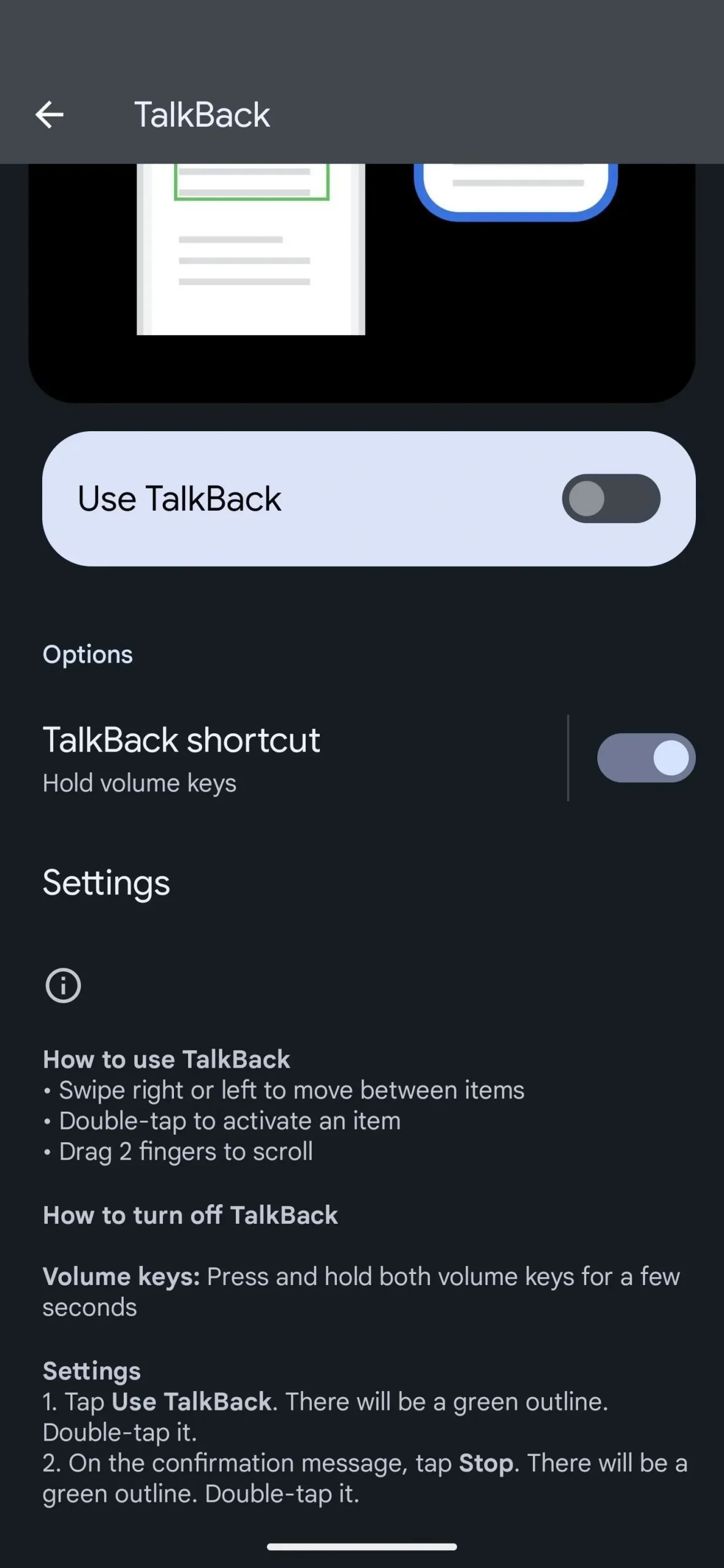
Nackdelen med TalkBack är att den är utformad för att hjälpa synskadade att navigera på sina enheter. När du väljer en textruta lägger TalkBack till en grön ram runt texten och läser allt den innehåller. Men när du trycker på ett element på skärmen markeras det och beskrivs högt. Alla åtgärder kräver nu ett dubbeltryck och ett tryck med tre fingrar öppnar TalkBack-menyn.
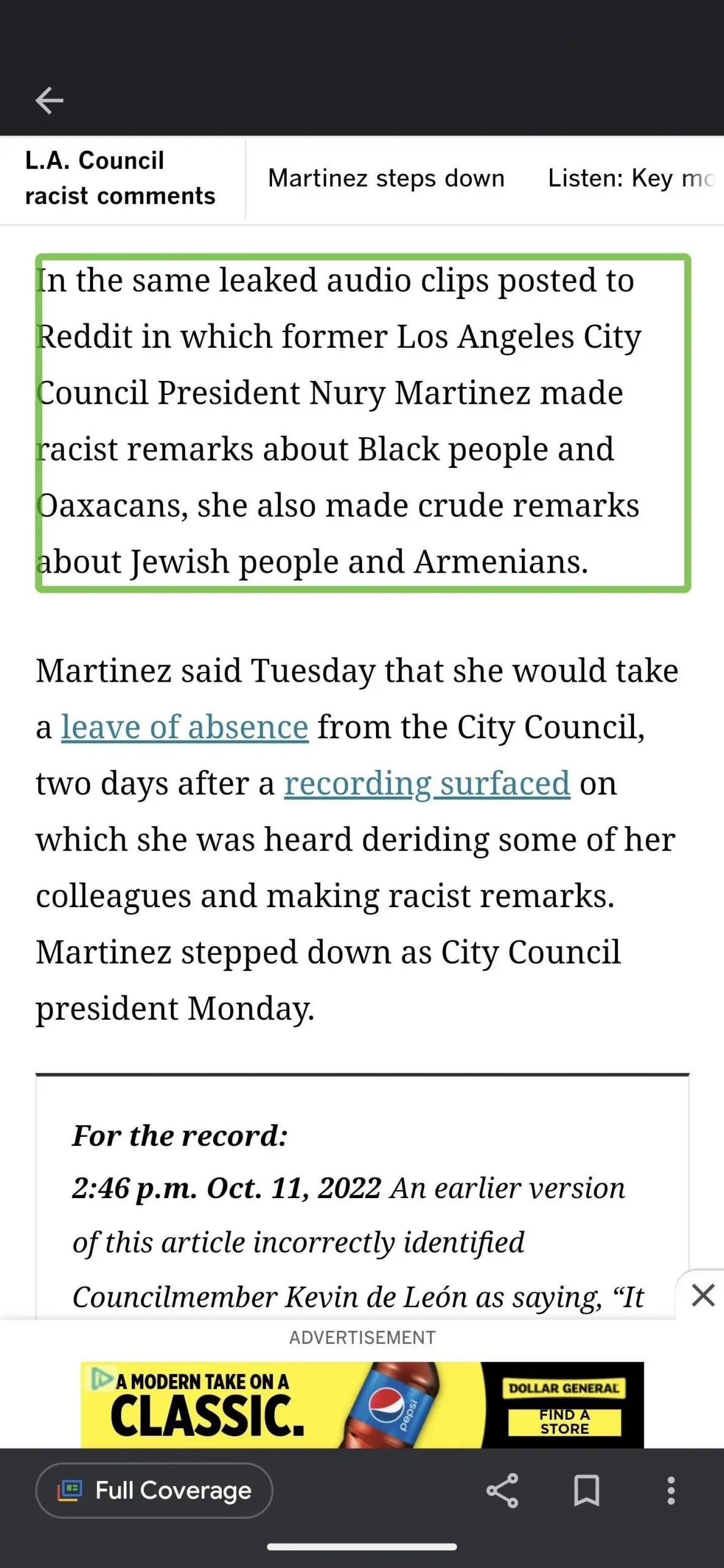
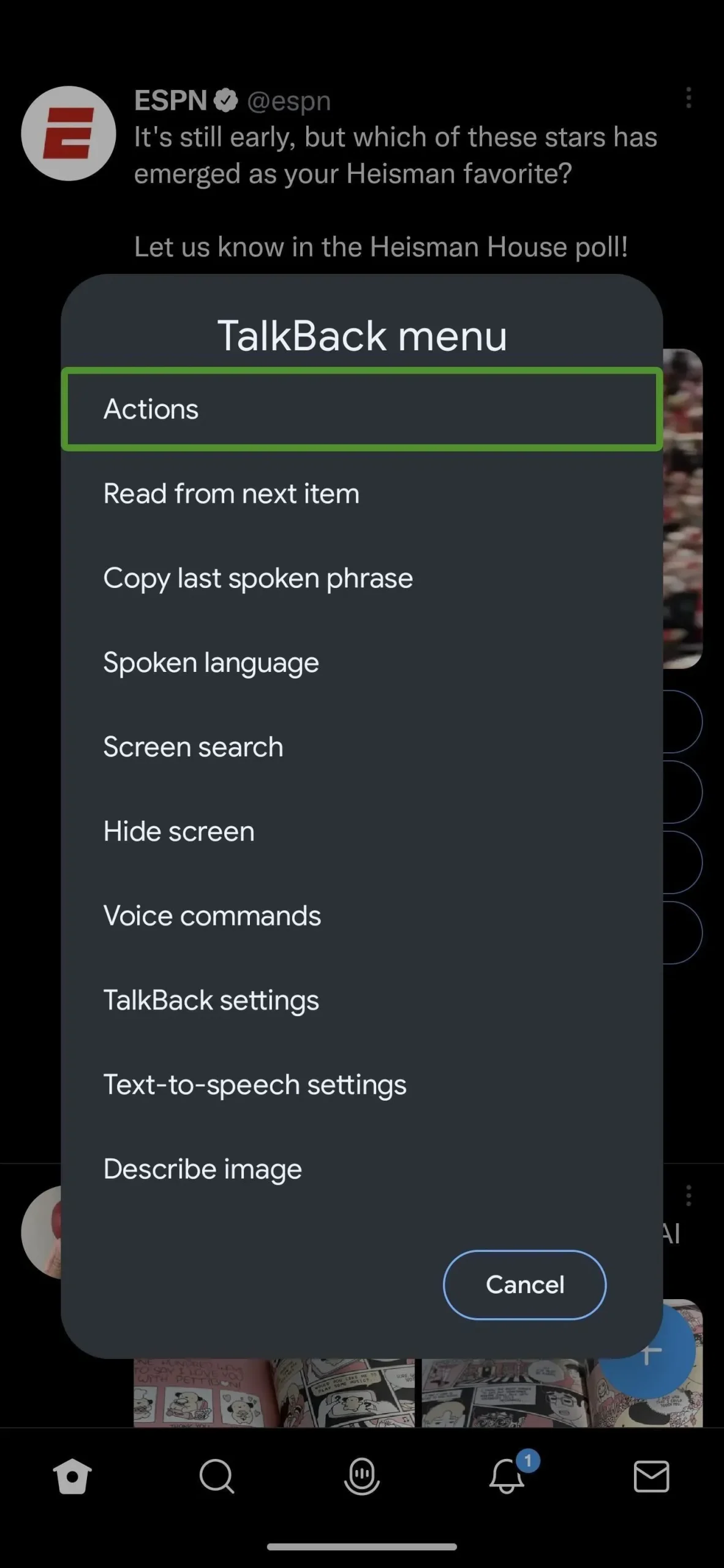
Du kan också prova verktyget Välj att tala i tillgänglighetsinställningarna om du har det. Den är lite mindre klumpig att använda, och du kan slå på och av den med tillgänglighetsknappen på skärmen eller genom att svepa uppåt med två fingrar från skärmens nederkant. Du kan anpassa din genväg i Tillgänglighetsgenvägar, Tillgänglighetsknapp/gest eller liknande inställningar. När du aktiverar det, tryck på textblocket så börjar det läsas.
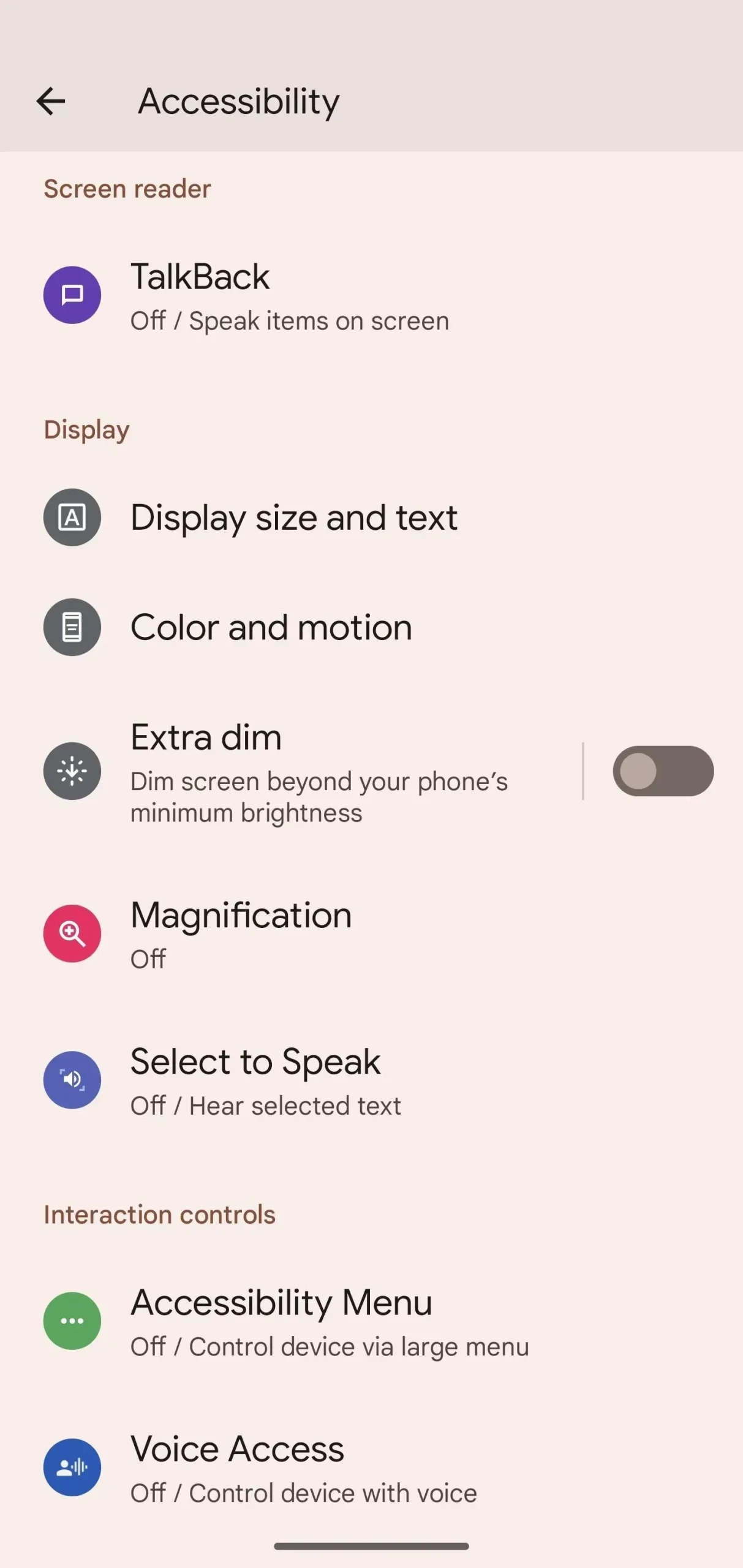
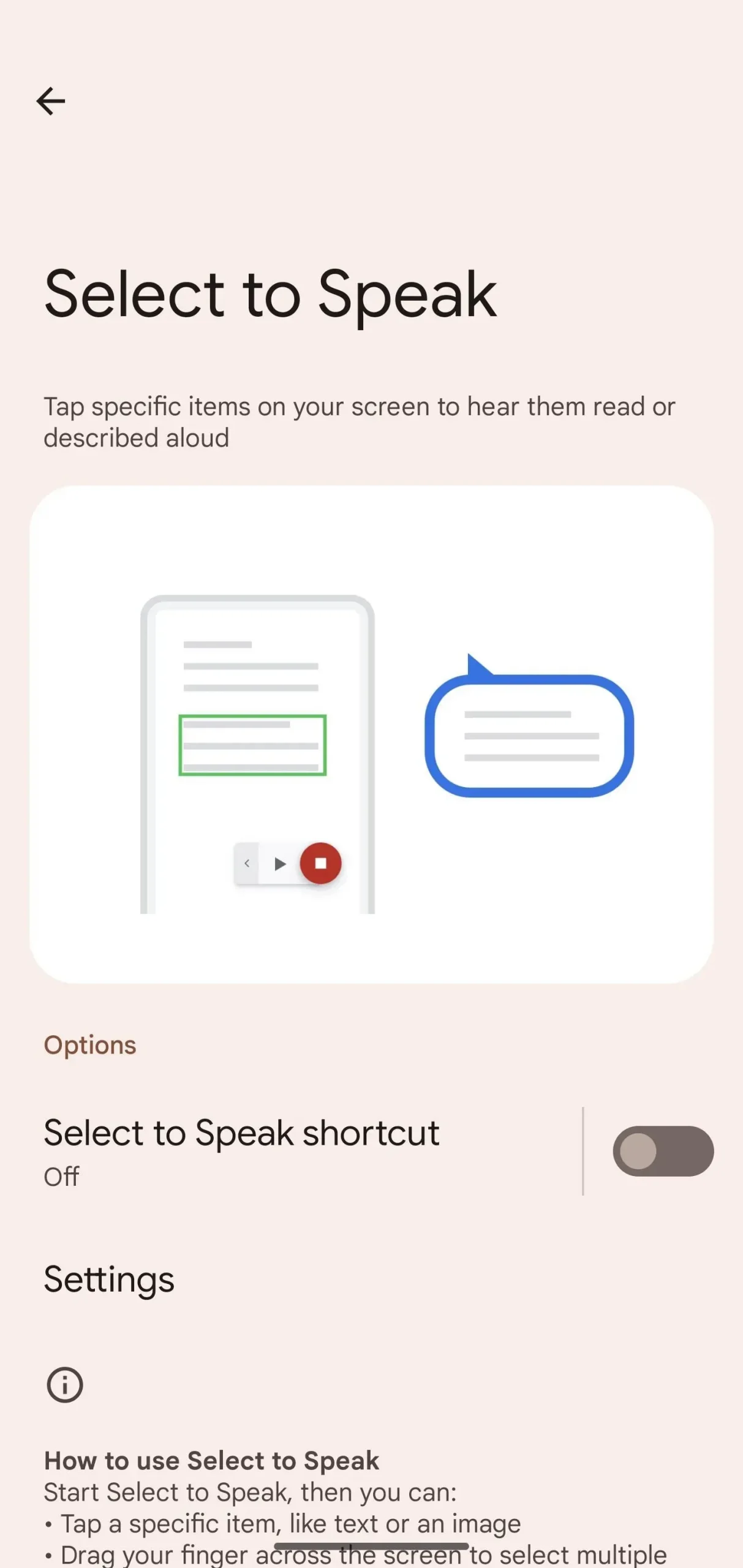
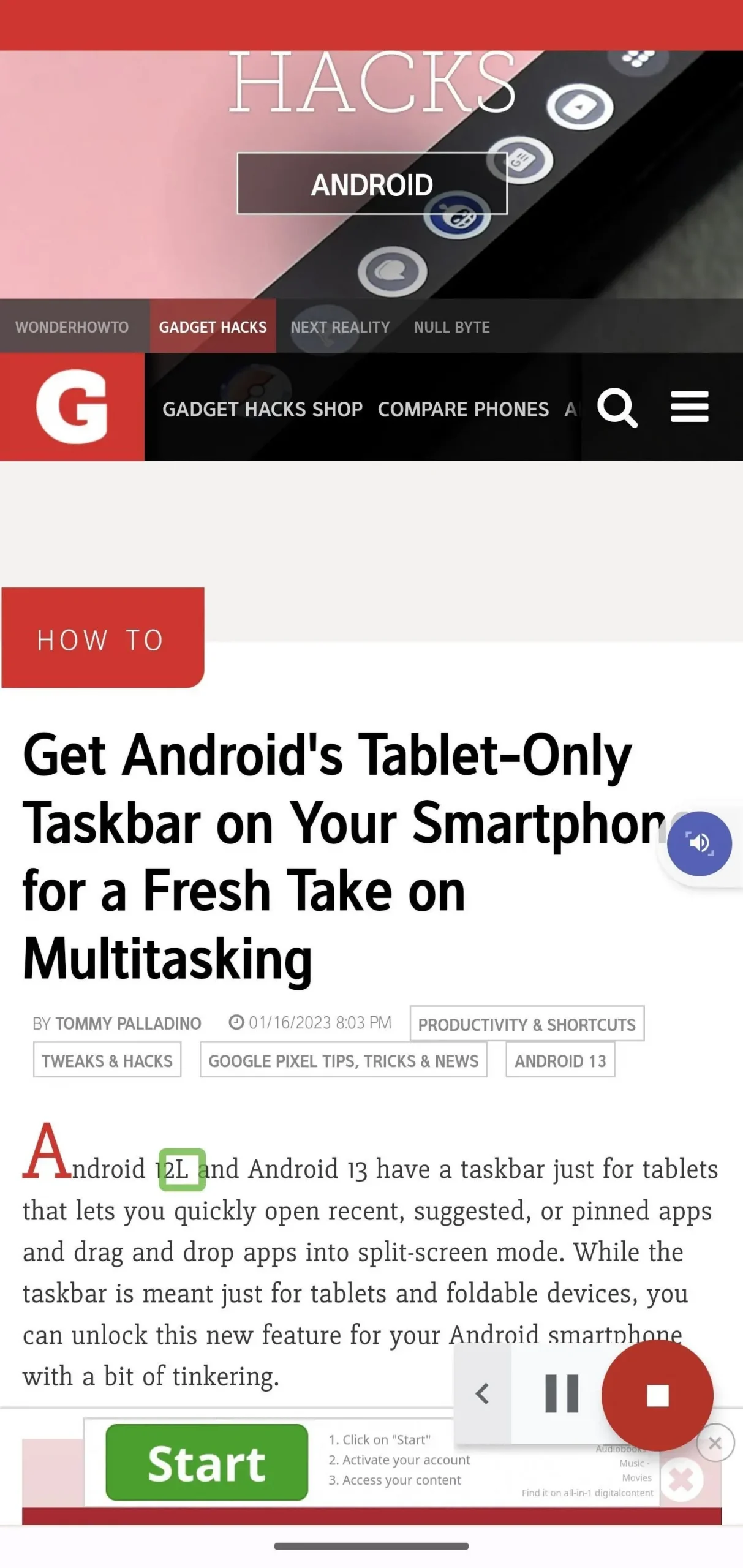
Metod 3: Använd högläsning i Google Play Böcker
Om du använder appen Google Play Böcker kan du få den att läsa dina böcker, och den fungerar bättre än alternativen ovan. Andra metoder är utformade för att läsa själva skärmen och sluta när de når slutet av ett stycke eller en artikel, men Play Books kan automatiskt vända sidor och fortsätta läsa.
För att komma igång, öppna valfri bok på valfri sida. Svep nedåt från toppen för att öppna menyn med tre punkter, tryck på den och välj Läs högt. Appen börjar läsa och markerar varje mening.
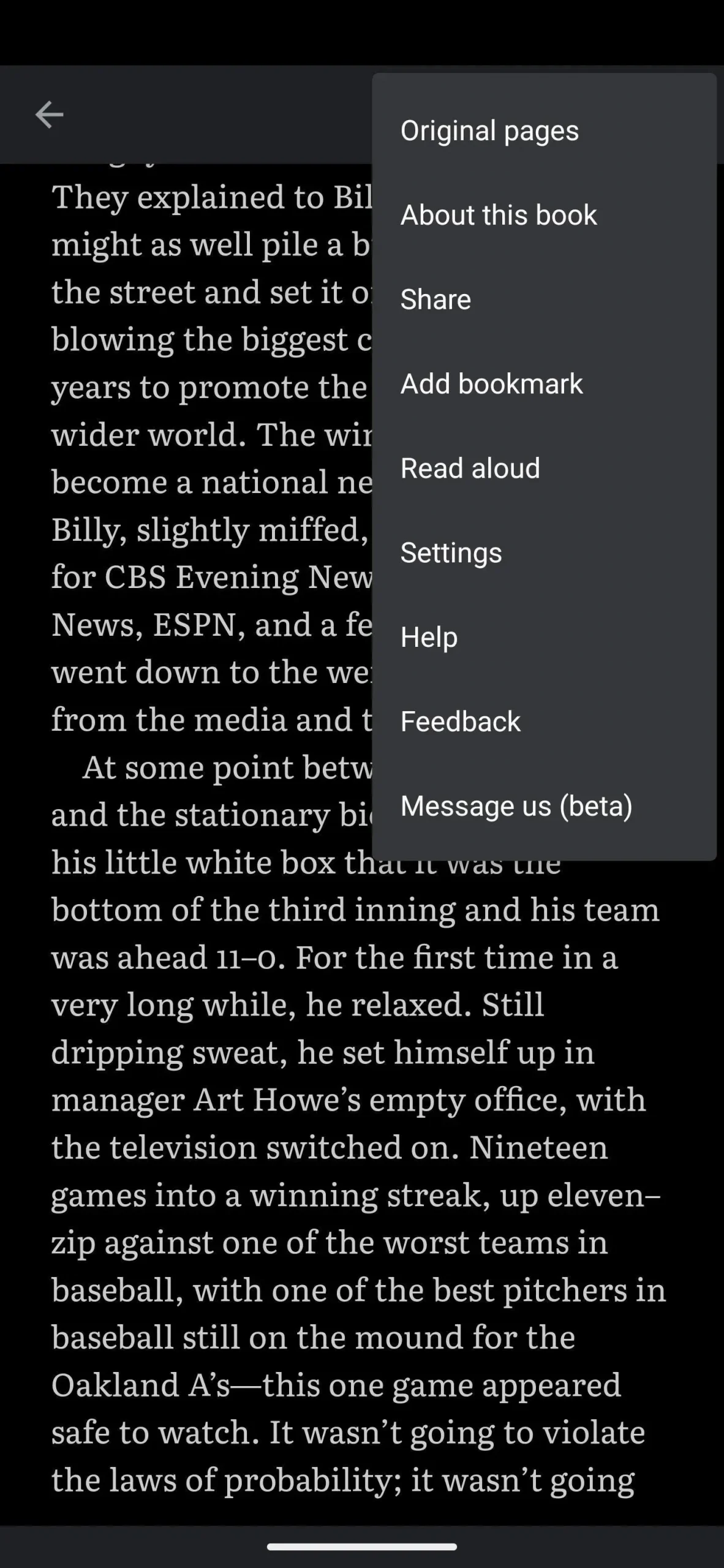

Metod 4: Prova tredjepartsalternativ
Du är inte begränsad till ovanstående metoder skapade av Google; Det finns gott om tredjepartslösningar om du behöver olika röster, mer realistiskt tal, enklare kontroller och andra funktioner. Vissa av dem är gratis, medan andra är betaltjänster. Populära appar inkluderar Announcer’s Voice, Pocket , Speechify , T2S , Conversation , Text to Speech, TTS Reader och Voice Reader Aloud .
Lämna ett svar